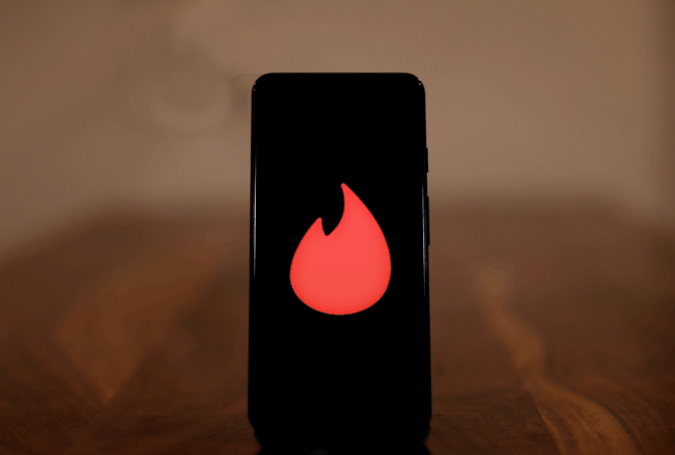Содержание
Хотя существуют такие приложения, как Корабль и ведомый , которые позволяют выбрать свидание для друга, Tinder по-прежнему не предоставляет такой возможности. Итак, в эти тяжелые времена, если вы хотите помочь своему другу найти свидание в Tinder, вот как вы можете найти своих друзей в Tinder.
Как перелистывать страницы с друзьями в Tinder
Если вы просто хотите просмотреть профили, которые ваш друг просматривает в Tinder, вам может помочь приложение для веб-конференций. Например, Google Встреча позволяет вам поделиться экраном своего мобильного телефона с другом. После настройки ваш друг сможет видеть весь ваш экран в режиме реального времени, а также общаться с вами в видеочате, однако только вы будете иметь контроль над вашим экраном.
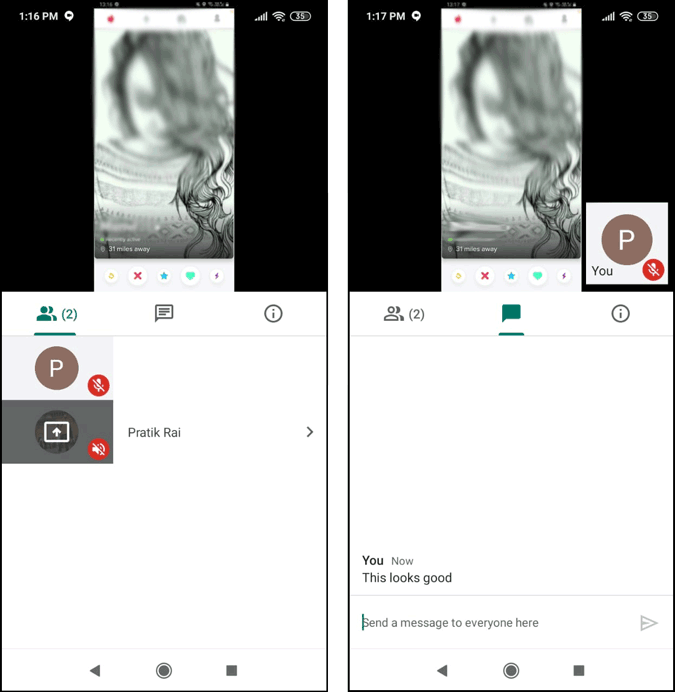
Если ваши друзья также хотят иметь контроль над вашим экраном, лучшим вариантом будет такое приложение, как TeamViewer. Если вы не знаете, TeamViewer — это популярное приложение, которое позволяет удаленно управлять другими устройствами Android и iOS. И что самое приятное, это бесплатно, не требует регистрации и работает на разных платформах.
Использование TeamViewer на Android представляет собой двухэтапный процесс.
1. Человеку, который хочет получить доступ к удаленному устройству, необходимо установить TeamViewer для удаленного управления ( Андроид | iOS ).
2. Принимая во внимание, что другой стороне, которая хочет, чтобы его устройством управляли, необходимо установить приложение TeamViewer QuickSupport ( Андроид | iOS ). В нашем случае тот, у кого есть приложение Tinder.
Шаг 1. Хост-устройство
Предполагаем, что вы используете приложение Tinder на своем смартфоне Android, а ваш друг удаленно помогает вам проводить пальцем по экрану. Для начала установите приложение TeamViewer QuickSupport на свой смартфон, а также установите приложение Tinder, если вы еще этого не сделали. В этой статье я покажу вам шаги для Android, но процесс практически такой же и для iPhone.
Загрузить приложение TeamViewer QuickSupport ( Андроид | iOS )
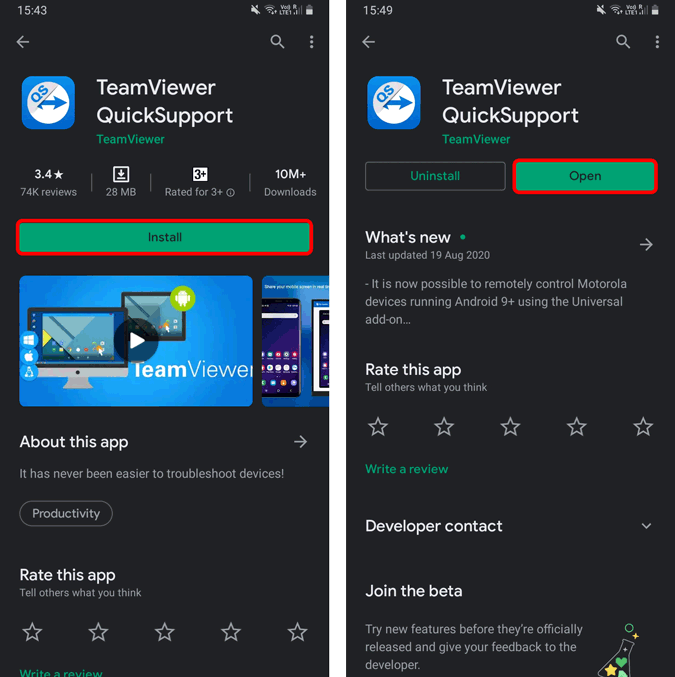
Как только вы откроете приложение, появится всплывающее окно с запросом разрешения на рисование поверх других приложений. Чтобы предоставить разрешение, нажмите кнопку Настройки и на следующей страницевключите переключатель рядом с «Разрешить отображение поверх других приложений»..
Если у вас устройство Samsung, также появится всплывающее окно с запросом разрешения Knox. Нажмите «Включить».
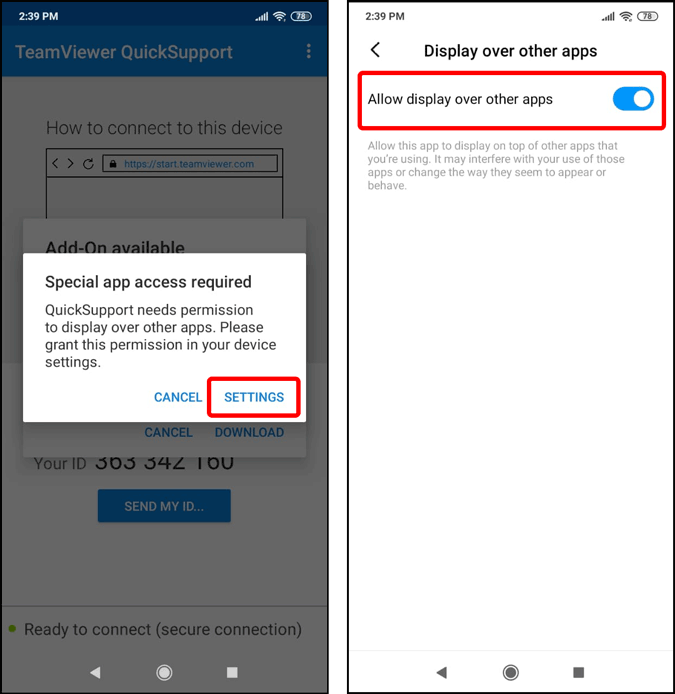
После того как вы предоставите разрешение, TeamViewer QuickSupport предложит вам загрузить надстройку под названием «Универсальная надстройка TeamViewer». Для этого нажмите кнопку «Загрузить», а затем нажмите Установить.
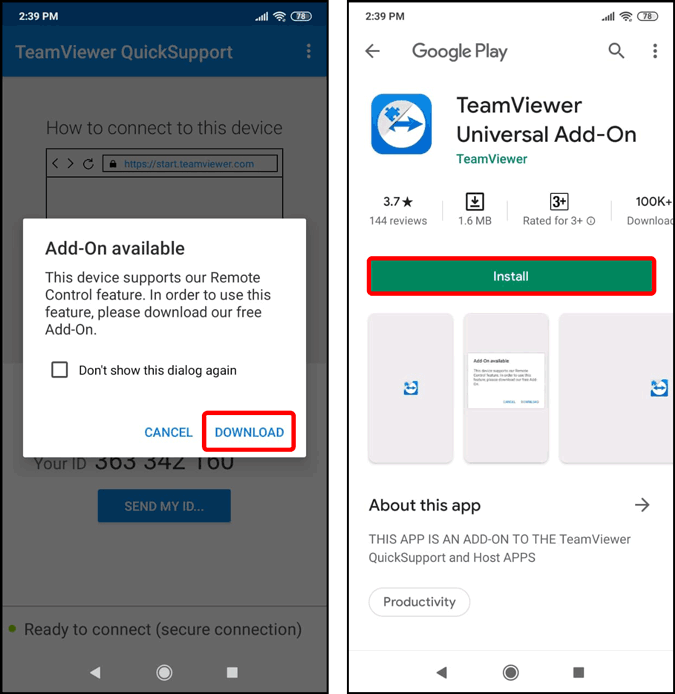
После установки универсального дополнения TeamViewer вернитесь в приложение TeamViewer QuickSupport. Будет сгенерирован 9-значный идентификатор. Этот идентификатор необходим другому человеку для подключения к вашему устройству. Вы можете поделиться идентификатором через любое приложение или просто нажать «ОТПРАВИТЬ МОЙ ID…», а затем нажать «Копировать в буфер обмена», чтобы скопировать ссылку и идентификатор.
После того как вы предоставили идентификатор, оставайтесь в приложении TeamViewer QuickSupport, иначе соединение прервется.
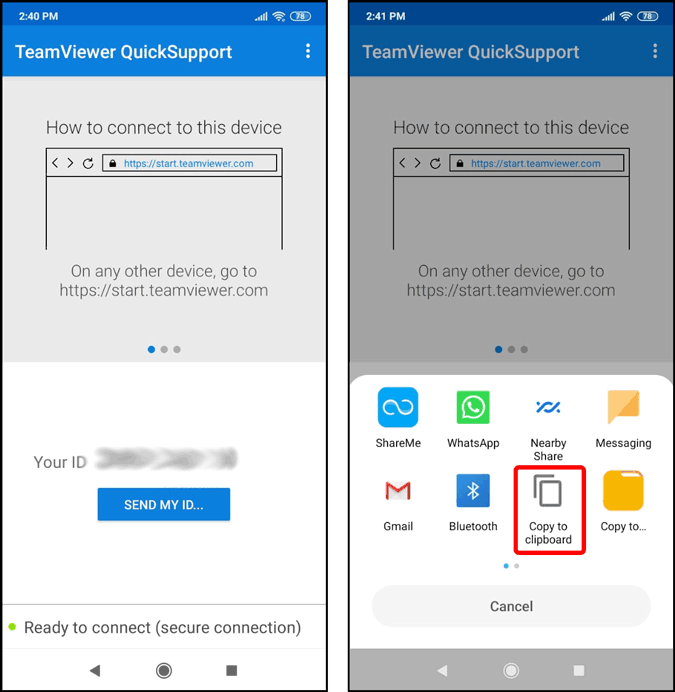
Читать: Как скрыть приложения на смартфоне Android, чтобы сохранить конфиденциальность
Шаг 2. Удаленное устройство
Затем попросите удаленного друга установить приложение TeamViewer Remote Control ( Андроид | iOS ).
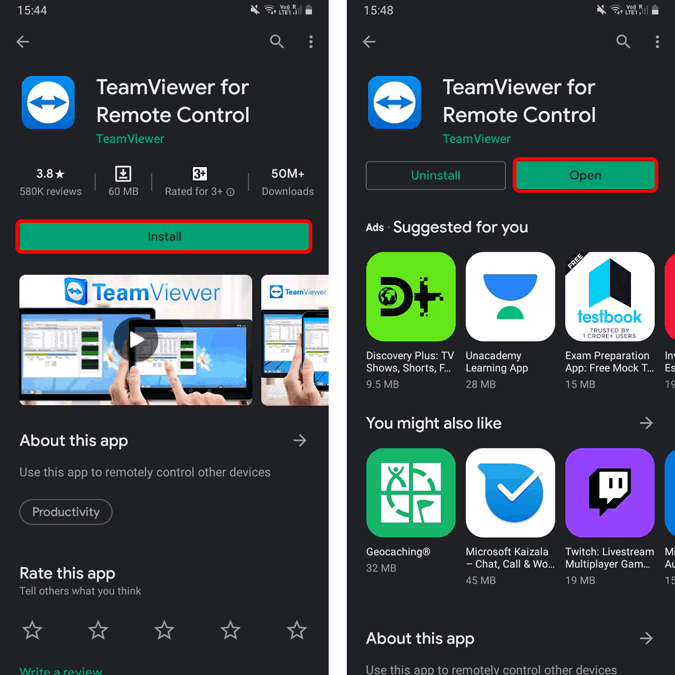
Как только ваш друг откроет приложение, он/она увидит возможность ввести идентификатор партнера. Это тот же 9-значный идентификатор, которым вы поделились с ним в конце шага 1. Скопируйте и вставьте код и нажмите « ДИСТАНЦИОННОЕ УПРАВЛЕНИЕ».
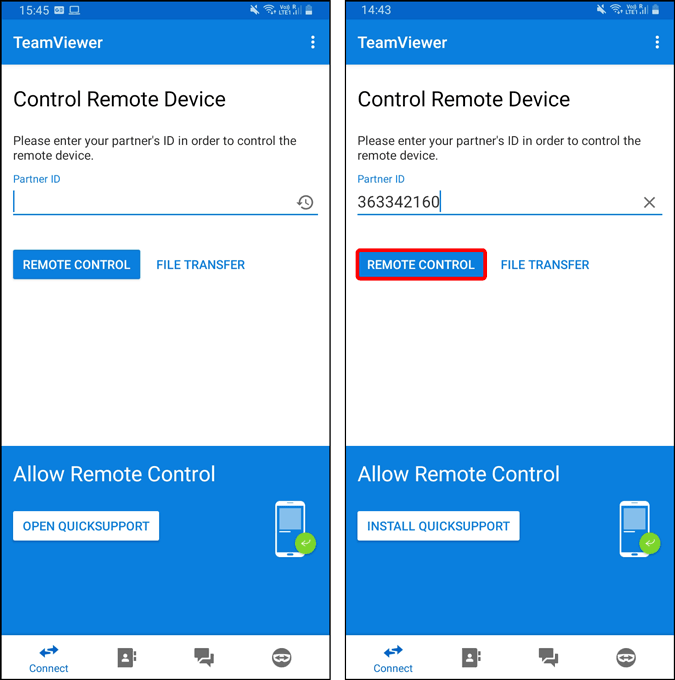
На другом устройстве Android (смартфоне с установленным Tinder) вы получите уведомление «РАЗРЕШИТЬ» соединение. Вы также получите имя устройства, пытающегося управлять вашим устройством. Проверьте имя, прежде чем нажать «Разрешить».
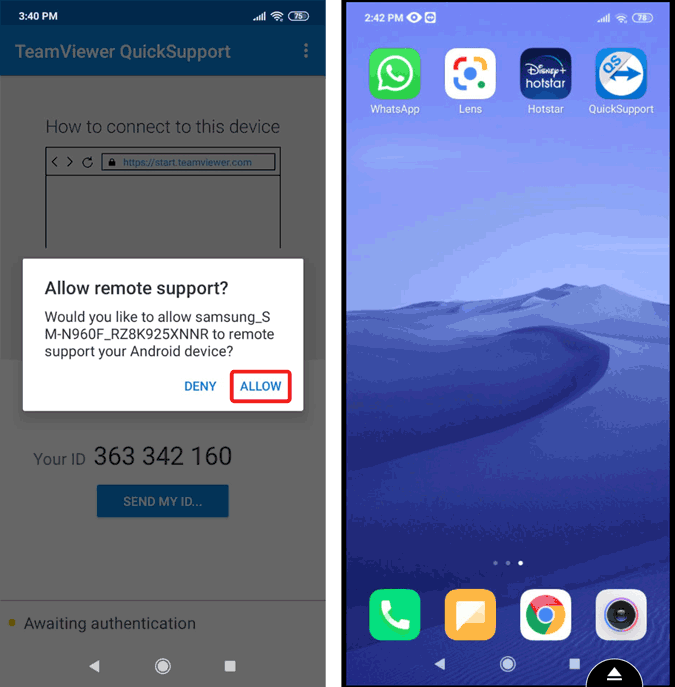
Если вы получаете несколько сообщений об ошибках подключения, убедитесь, что вы используете мобильные данные, а не Wi-Fi. Кроме того, убедитесь, что приложение TeamViewer QuickSupport открыто на удаленном устройстве Android.
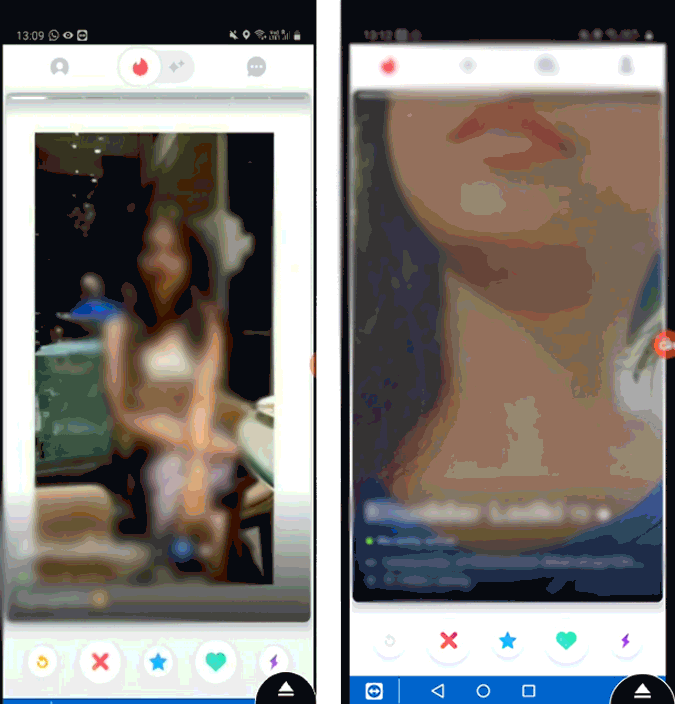
Проблемы
TeamViewer безупречно работает на большинстве устройств. Но на некоторых избранных устройствах, таких как Pixel и Redmi 8A Dual, вы не сможете управлять удаленным устройством Android. Вы можете только просматривать экран и направлять пользователя к выполнению действий самостоятельно. На таких устройствах это ничем не отличается от демонстрации экрана.
Чтобы это исправить, вы можете использовать приложение AnyDesk Remote Control. Приложение доступно на нескольких платформах, таких как Android, iOS, Windows, Linux и т. д. Настройка AnyDesk практически идентична настройке TeamViewer, где вам необходимо ввести 9-значный идентификатор удаленного устройства Android. В AnyDesk у вас также есть возможность предоставить автоматический доступ к управляющему устройству Android, установив пароль. Однако, учитывая количество мошенников, я бы рекомендовал вам держаться подальше от этого варианта.
Загрузить AnyDesk Remote Control ( Андроид | iOS )
Заключительные слова
Этот метод работает не только для Tinder, но и для любого приложения для знакомств. Если у вас возникнут дополнительные проблемы или вопросы, дайте мне знать в комментариях ниже.
Читайте также: Как скрыть фотографии на Android и почему они ненадежны